Глава 3.1. Прости проверки
В настоящата глава ще разгледаме условните конструкции в езика C#, чрез които нашата програма може да има различно действие, в зависимост от дадено условие. Ще обясним синтаксиса на условните оператори за проверки (if и if-else) с подходящи примери и ще видим в какъв диапазон живее една променлива (нейният обхват). Накрая ще разгледаме техники за дебъгване, чрез които постъпково да проследяваме пътя, който извървява нашата програма по време на своето изпълнение.
Видео
Сравняване на числа
В програмирането можем да сравняваме стойности чрез следните оператори:
- Оператор
<(по-малко) - Оператор
>(по-голямо) - Оператор
<=(по-малко или равно) - Оператор
>=(по-голямо или равно) - Оператор
==(равно) - Оператор
!=(различно)
При сравнение резултатът е булева стойност – true или false, в зависимост от това дали резултатът от сравнението е истина или лъжа.
Примери за сравнение на числа
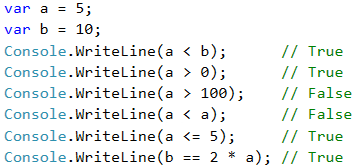
Обърнете внимание, че при отпечатване на стойностите true и false в езика C#, те се отпечатват с главна буква, съответно True и False.
Оператори за сравнение
В езика C# можем да използваме следните оператори за сравнение на данни:
| Оператор | Означение | Работи за |
|---|---|---|
| Проверка за равенство | == | числа, стрингове, дати |
| Проверка за различие | != | |
| По-голямо | > | числа, дати, други сравними типове |
| По-голямо или равно | >= | |
| По-малко | < | |
| По-малко или равно | <= |
Ето един пример:

Прости проверки
В програмирането често проверяваме дадени условия и извършваме различни действия, според резултата от проверката. Това става чрез проверката if, която има следната конструкция:
if (булев израз)
{
// тяло на условната конструкция;
}
Пример: отлична оценка
Въвеждаме оценка в конзолата и проверяваме дали тя е отлична (≥ 5.50).
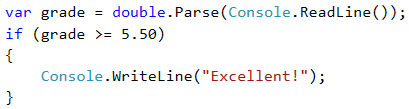
Тествайте кода от примера локално. Опитайте да въведете различни оценки, например 4.75, 5.49, 5.50 и 6.00. При оценки по-малки от 5.50 програмата няма да изведе нищо, а при оценка 5.50 или по-голяма, ще изведе “Excellent!”.
Тестване в Judge системата
Тествайте програмата от примера в judge системата на СофтУни: https://judge.softuni.org/Contests/Practice/Index/506#0.
Проверки с if-else конструкция
Конструкцията if може да съдържа и else клауза, с която да окажем конкретно действие в случай, че булевият израз (който е зададен в началото if (булев израз)) върне отрицателен резултат (false). Така построена, условната конструкция наричаме if-else и поведението ѝ е следното: ако резултатът от условието е позитивен (true) - извършваме едни действия, a когато е негативен (false) - други. Форматът на конструкцията е:
if (булево условие)
{
// тяло на условната конструкция;
}
else
{
// тяло на else-конструкция;
}
Пример: отлична оценка или не
Подобно на горния пример, въвеждаме оценка, проверяваме дали е отлична, но изписваме резултат и в двата случая.
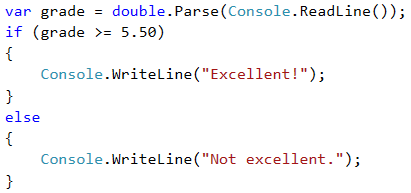
Тестване в Judge системата
Тествайте решението си тук: https://judge.softuni.org/Contests/Practice/Index/506#1.
За къдравите скоби { } след if / else
Когато имаме само една команда в тялото на if конструкцията, можем да пропуснем къдравите скоби, обозначаващи тялото на условния оператор. Когато искаме да изпълним блок от код (група команди), къдравите скоби са задължителни. В случай че ги изпуснем, ще се изпълни само първият ред след if клаузата.
| Добра практика е, винаги да слагаме къдрави скоби, понеже това прави кода ни по-четим и по-подреден. |
Ето един пример, в който изпускането на къдравите скоби води до объркване:
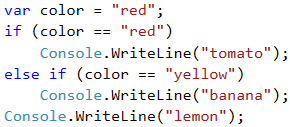
Изпълнението на горния код ще изведе следния резултат на конзолата:
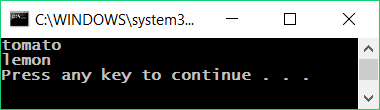
С къдрави скоби:
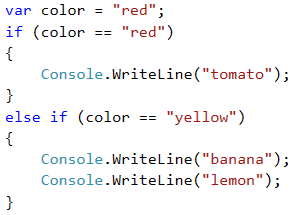
На конзолата ще бъде отпечатано следното:
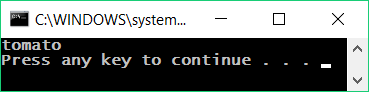
Пример: четно или нечетно
Да се напише програма, която проверява, дали дадено цяло число е четно (even) или нечетно (odd).
Задачата можем да решим с помощта на една if-else конструкция и оператора %, който връща остатък при деление на две числа.
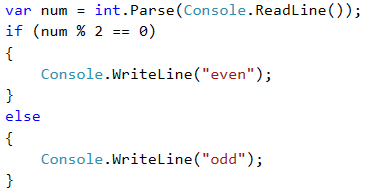
Тестване в Judge системата
Тествайте решението си тук: https://judge.softuni.org/Contests/Practice/Index/506#2.
Пример: по-голямото число
Да се напише програма, която чете две цели числа и извежда по-голямото от тях.
Първата ни задача е да прочетем двете числа. След което, чрез проста if-else конструкция, в съчетание с оператора за по-голямо (>), да направим проверка. Част от кода е замъглена умишлено, за да изпробваме наученото до момента.
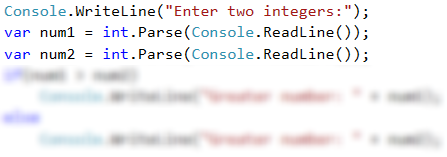
Тестване в Judge системата
Тествайте решението си тук: https://judge.softuni.org/Contests/Practice/Index/506#3.
Живот на променлива
Всяка една променлива си има обхват, в който съществува, наречен variable scope. Този обхват уточнява къде една променлива може да бъде използвана. В езика C# областта, в която една променлива съществува, започва от реда, на който сме я дефинирали и завършва до първата затваряща къдрава скоба } (на метода, на if конструкцията и т.н.). За това е важно да знаем, че всяка променлива, дефинирана вътре в тялото на if, няма да бъде достъпна извън него, освен ако не сме я дефинирали по-нагоре в кода.
В примера по-долу, на последния ред, на който се опитваме да отпечатаме променливата salary, която е дефинирана в if конструкцията, ще получим грешка, защото нямаме достъп до нея.
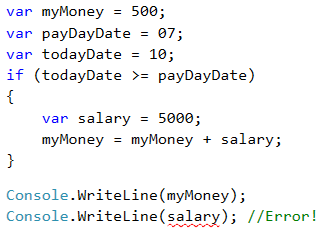
Серии от проверки
Понякога се налага да извършим серия от проверки, преди да решим какви действия ще изпълнява нашата програма. В такива случаи, можем да приложим конструкцията if-else if…-else в серия. За целта използваме следния формат:
if (условие)
{
// тяло на условната конструкция;
}
else if (условие2)
{
// тяло на условната конструкция;
}
else if (условие3)
{
// тяло на условната конструкция;
}
…
else
{
// тяло на else-конструкция;
}
Пример: число от 1 до 9 на английски
Да се изпише число в интервала от 1 до 9 с текст на английски език (числото се чете от конзолата). Можем да прочетем числото и след това чрез серия от проверки отпечатваме съответстващата му английска дума:
int num = int.Parse(Console.ReadLine());
if (num == 1)
{
Console.WriteLine("one");
}
else if (num == 2)
{
Console.WriteLine("two");
}
else if (…)
{
…
}
else if (num == 9)
{
Console.WriteLine("nine");
}
else
{
Console.WriteLine("number too big");
}
Програмната логика от примера по-горе последователно сравнява входното число от конзолата с цифрите от 1 до 9, като всяко следващо сравнение се извършва, само в случай че предходното сравнение не е било истина. В крайна сметка, ако никое от if условията не е изпълнено, се изпълнява последната else клаузa.
Тестване в Judge системата
Тествайте решението си тук: https://judge.softuni.org/Contests/Practice/Index/506#4.
Упражнения: прости проверки
За да затвърдим знанията си за условните конструкции if и if-else, ще решим няколко практически задачи.
Задача: бонус точки
Дадено е цяло число – брой точки. Върху него се начисляват бонус точки по правилата, описани по-долу. Да се напише програма, която пресмята бонус точките за това число и общия брой точки с бонусите.
- Ако числото е до 100 включително, бонус точките са 5.
- Ако числото е по-голямо от 100, бонус точките са 20% от числото.
- Ако числото е по-голямо от 1000, бонус точките са 10% от числото.
- Допълнителни бонус точки (начисляват се отделно от предходните):
- За четно число -> + 1 т.
- За число, което завършва на 5 -> + 2 т.
Примерен вход и изход
| Вход | Изход |
|---|---|
| 20 | 6 26 |
| 175 | 37 212 |
| 2703 | 270.3 2973.3 |
| 15875 | 1589.5 17464.5 |
Насоки и подсказки
Основните и допълнителните бонус точки можем да изчислим с поредица от няколко if-else-if-else проверки. Като за основните бонус точки имаме 3 случая (когато въведеното число е до 100, между 100 и 1000 и по-голямо от 1000), а за допълнителните бонус точки - още 2 случая (когато числото е четно и нечетно).
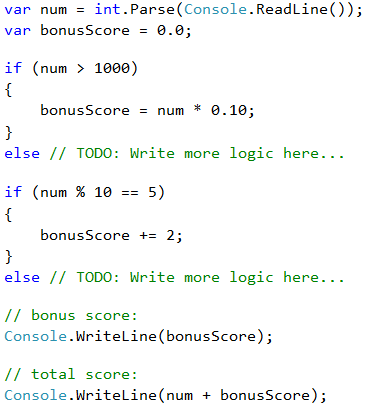
Ето как би могло да изглежда решението на задачата в действие:
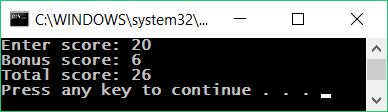
Обърнете внимание, че за тази задача judge е настроен да игнорира всичко, което не е число, така че можем да печатаме не само числата, но и уточняващ текст.
Тестване в Judge системата
Тествайте решението си тук: https://judge.softuni.org/Contests/Practice/Index/506#5.
Задача: сумиране на секунди
Трима спортни състезатели финишират за някакъв брой секунди (между 1 и 50). Да се напише програма, която въвежда времената на състезателите и пресмята сумарното им време във формат "минути:секунди". Секундите да се изведат с водеща нула (2 -> "02", 7 -> "07", 35 -> "35").
Примерен вход и изход
| Вход | Изход |
|---|---|
| 35 45 44 |
2:04 |
| 22 7 34 |
1:03 |
| 50 50 49 |
2:29 |
| 14 12 10 |
0:36 |
Насоки и подсказки
Първо сумираме трите числа, за да получим общия резултат в секунди. Понеже 1 минута = 60 секунди, ще трябва да изчислим броя минути и броя секунди в диапазона от 0 до 59:
- Ако резултатът е между 0 и 59, отпечатваме 0 минути + изчислените секунди.
- Ако резултатът е между 60 и 119, отпечатваме 1 минута + изчислените секунди минус 60.
- Ако резултатът е между 120 и 179, отпечатваме 2 минути + изчислените секунди минус 120.
- Ако секундите са по-малко от 10, извеждаме водеща нула преди тях.
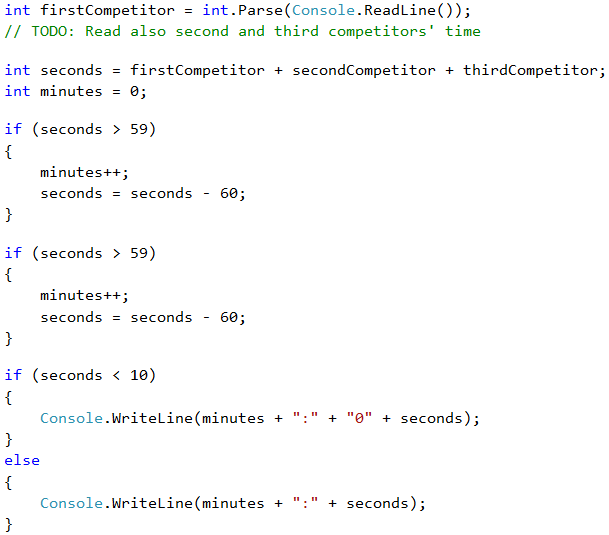
Тестване в Judge системата
Тествайте решението си тук: https://judge.softuni.org/Contests/Practice/Index/506#6.
Задача: конвертор за мерни единици
Да се напише програма, която преобразува разстояние между следните 8 мерни единици: m, mm, cm, mi, in, km, ft, yd. Използвайте съответствията от таблицата по-долу:
| Входна единица | Изходна единица |
|---|---|
| 1 meter (m) | 1000 millimeters (mm) |
| 1 meter (m) | 100 centimeters (cm) |
| 1 meter (m) | 0.000621371192 miles (mi) |
| 1 meter (m) | 39.3700787 inches (in) |
| 1 meter (m) | 0.001 kilometers (km) |
| 1 meter (m) | 3.2808399 feet (ft) |
| 1 meter (m) | 1.0936133 yards (yd) |
Входните данни се състоят от три реда:
- Първи ред: число за преобразуване.
- Втори ред: входна мерна единица.
- Трети ред: изходна мерна единица (за резултата).
Примерен вход и изход
| Вход | Изход |
|---|---|
| 12 km ft |
39370.0788 |
| 150 mi in |
9503999.99393599 |
| 450 yd km |
0.41147999937455 |
Насоки и подсказки
Прочитаме си входните данни, като към прочитането на мерните единици можем да добавим функцията ToLower(), която ще направи всички букви малки. Както виждаме от таблицата в условието, можем да конвертираме само между метри и някаква друга мерна единица. Следователно трябва първо да изчислим числото за преобразуване в метри. Затова трябва да направим набор от проверки, за да определим каква е входната мерна единица, а след това и за изходната мерна единица.
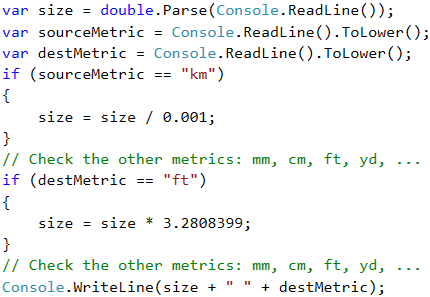
Тестване в Judge системата
Тествайте решението си тук: https://judge.softuni.org/Contests/Practice/Index/506#7.
Дебъгване - прости операции с дебъгер
До момента писахме доста код и често пъти в него имаше грешки, нали? Сега ще покажем един инструмент, с който можем да намираме грешките по-лесно.
Какво е "дебъгване"?
Дебъгване е процесът на „закачане“ към изпълнението на програмата, който ни позволява да проследим поетапно процеса на изпълнение. Можем да следим ред по ред какво се случва с нашата програма, какъв път следва, какви стойности имат дефинираните променливи на всяка стъпка от дебъгването и много други неща, които ни позволяват да откриваме грешки (бъгове).
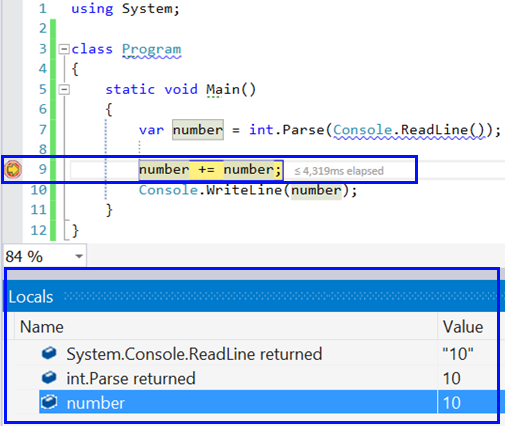
Дебъгване във Visual Studio
Чрез натискане на бутона [F10], стартираме програмата в debug режим. Преминаваме към следващия ред отново с [F10].
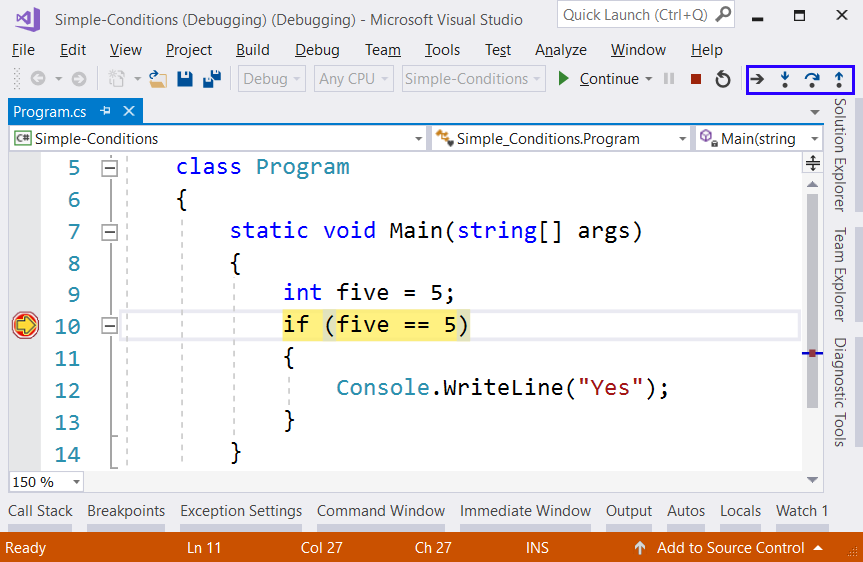
Чрез [F9] създаваме стопери – така наречените breakpoints, до които можем да стигнем директно използвайки [F5] при стартирането на програмата.
Упражнения: прости проверки
Нека затвърдим наученото в тази глава с няколко задачи.
Празно Visual Studio решение (Blank Solution)
Създаваме празно решение (Blank Solution) във Visual Studio, за да организираме по-добре решенията на задачите от упражненията – всяка задача ще бъде в отделен проект и всички проекти ще бъдат в общ solution.
Стартираме Visual Studio. Създаваме нов Blank Solution: [File] -> [New] -> [Project].
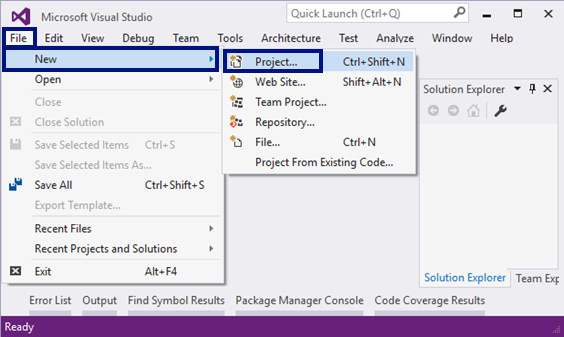
Избираме от диалоговия прозорец [Templates] -> [Other Project Types] -> [Visual Studio Solutions] -> [Blank Solution] и даваме подходящо име на проекта, например “Simple-Conditions”:

Сега имаме създаден празен Visual Studio Solution (без проекти в него):
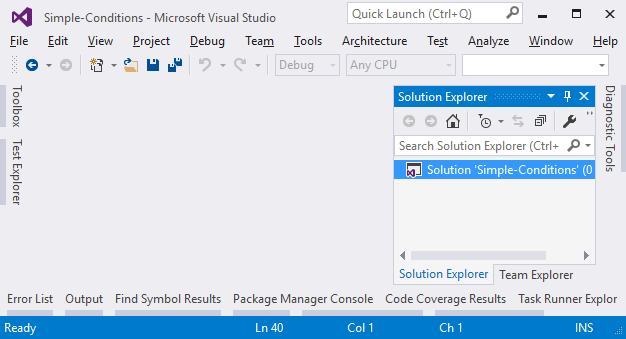
Задача: проверка за отлична оценка
Първата задача от упражненията за тази тема е да се напише конзолна програма, която въвежда оценка (десетично число) и отпечатва “Excellent!”, ако оценката е 5.50 или по-висока.
Примерен вход и изход
| Вход | Изход |
|---|---|
| 6 | Excellent! |
| 5 | (няма изход) |
| 5.5 | Excellent! |
| 5.49 | (няма изход) |
Насоки и подсказки
Създаваме нов проект в съществуващото Visual Studio решение. В Solution Explorer кликваме с десен бутон на мишката върху Solution 'Simple-Conditions'. Избираме [Add] -> [New Project]:
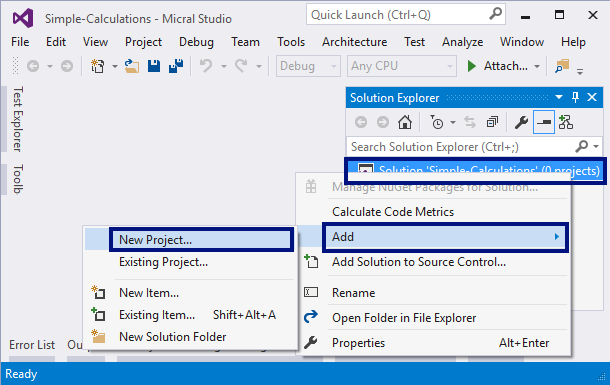
Ще се отвори диалогов прозорец за избор на тип проект за създаване. Избираме C# конзолно приложение и задаваме име, например “Excellent-Result”:
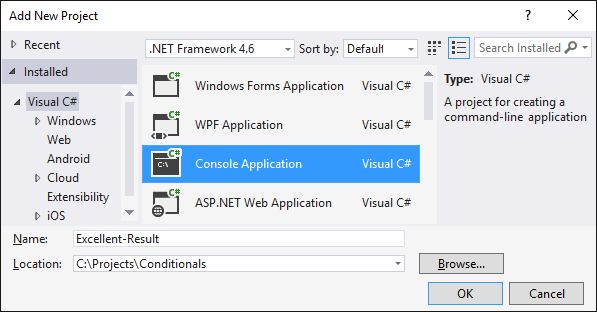
Вече имаме solution с едно конзолно приложение в него. Остава да напишем кода за решаване на задачата.
За целта отиваме в тялото на метода Main(string[] args) и пишем следния код:
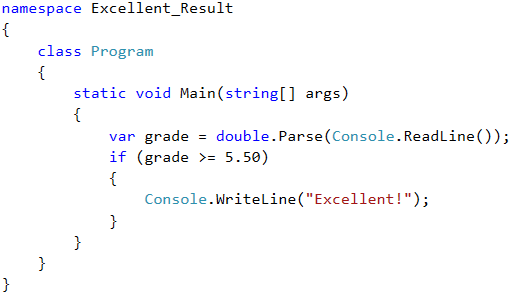
Стартираме програмата с [Ctrl+F5], за да я тестваме с различни входни стойности:
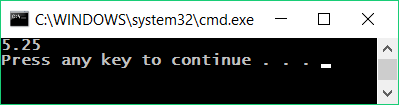
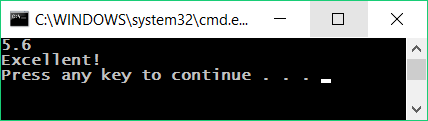
Тестване в Judge системата
Тествайте решението си тук: https://judge.softuni.org/Contests/Practice/Index/506#0.
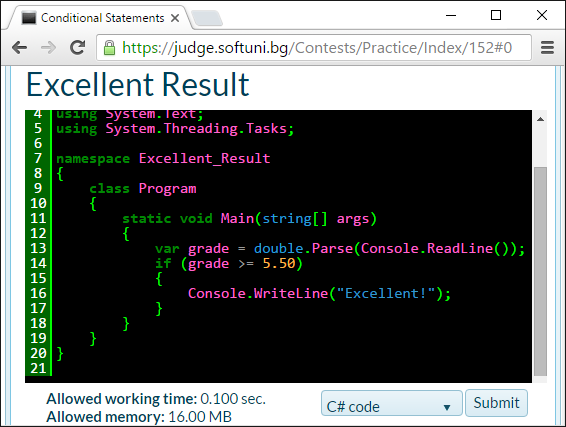
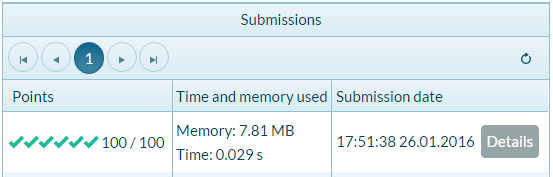
Задача: отлична оценка или не
Следващата задача от тази тема е да се напише конзолна програма, която въвежда оценка (десетично число) и отпечатва “Excellent!”, ако оценката е 5.50 или по-висока, или “Not excellent.” в противен случай.
Примерен вход и изход
| Вход | Изход |
|---|---|
| 6 | Excellent! |
| 5 | Not excellent. |
| 5.5 | Excellent! |
| 5.49 | Not excellent. |
Насоки и подсказки
Първо създаваме нов C# конзолен проект в решението “Simple-Conditions”.
Кликаме с мишката върху решението в Solution Explorer и избираме [Add] -> [New Project].
Избираме [Visual C#] -> [Windows] -> [Console Application] и задаваме име “Excellent-or-Not”.
Следва да напишем кода на програмата. Може да си помогнем с примерния код от картинката:
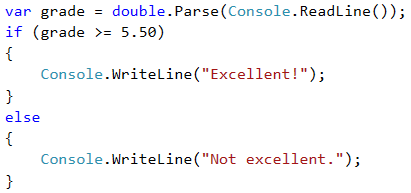
Включваме режим на автоматично превключване към текущия проект като кликнем върху главния Solution с десния бутон на мишката и изберем [Set StartUp Projects…]:
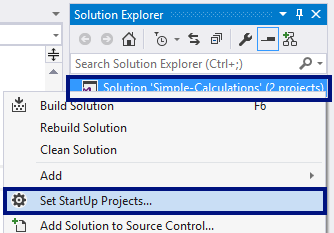
Ще се появи диалогов прозорец, от който трябва да се избере [Startup Project] -> [Current selection]:
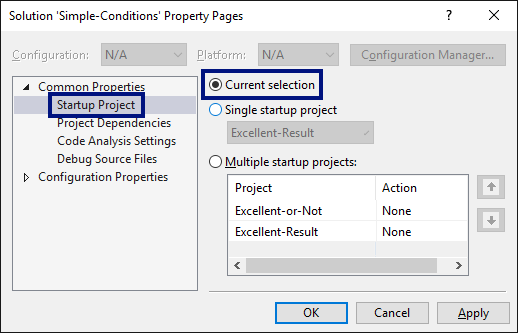
Сега стартираме програмата, както обикновено с [Ctrl+F5] и я тестваме дали работи коректно:
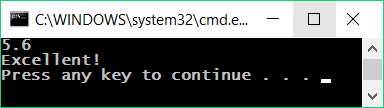
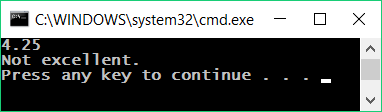
Тестване в Judge системата
Тествайте решението си тук: https://judge.softuni.org/Contests/Practice/Index/506#1.
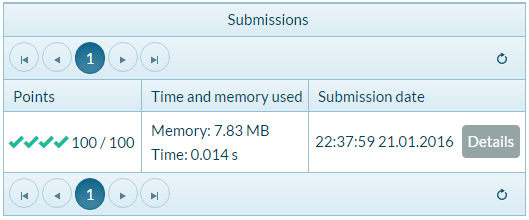
Задача: четно или нечетно
Да се напише програма, която въвежда цяло число и печата дали е четно или нечетно.
Примерен вход и изход
| Вход | Изход |
|---|---|
| 2 | even |
| 3 | odd |
| 25 | odd |
| 1024 | even |
Насоки и подсказки
Отново, първо добавяме нов C# конзолен проект в съществуващия solution. В метода static void Main() трябва да напишем, кода на програмата. Проверката дали дадено число е четно, може да се реализира с оператора %, който ще ни върне остатъка при целочислено деление на 2 по следния начин: var isEven = (num % 2 == 0).
Остава да стартираме програмата с [Ctrl+F5] и да я тестваме:
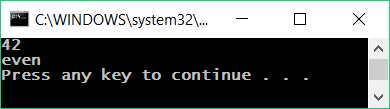
Тестване в Judge системата
Тествайте решението си тук: https://judge.softuni.org/Contests/Practice/Index/506#2.
Задача: намиране на по-голямото число
Да се напише програма, която въвежда две цели числа и отпечатва по-голямото от двете.
Примерен вход и изход
| Вход | Изход |
|---|---|
| 5 3 |
5 |
| 3 5 |
5 |
| 10 10 |
10 |
| -5 5 |
5 |
Насоки и подсказки
Както обикновено, първо трябва да добавим нов C# конзолен проект в съществуващия solution. За кода на програмата ни е необходима единична if-else конструкция. Може да си помогнете частично с кода от картинката, който е умишлено замъглен, за да помислите как да го допишете сами:
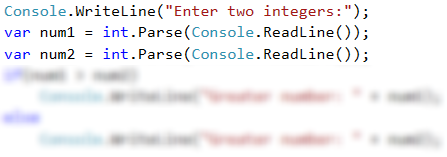
След като сме готови с имплементацията на решението, стартираме програмата с [Ctrl+F5] и я тестваме:
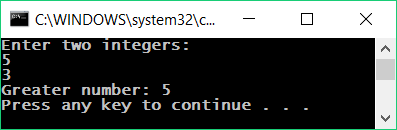
Тестване в Judge системата
Тествайте решението си тук: https://judge.softuni.org/Contests/Practice/Index/506#3.
Задача: изписване на число до 9 с думи
Да се напише програма, която въвежда цяло число в диапазона [0 … 9] и го изписва с думи на английски език. Ако числото е извън диапазона, изписва “number too big”.
Примерен вход и изход
| Вход | Изход |
|---|---|
| 5 | five |
| 1 | one |
| 9 | nine |
| 10 | number too big |
Насоки и подсказки
Може да използваме поредица if-else конструкции, с които да разгледаме възможните 11 случая.
Тестване в Judge системата
Тествайте решението си тук: https://judge.softuni.org/Contests/Practice/Index/506#4.
Задача: познай паролата
Да се напише програма, която въвежда парола (един ред с произволен текст) и проверява дали въведеното съвпада с фразата “s3cr3t!P@ssw0rd”. При съответствие да се изведе “Welcome”, а при несъответствие да се изведе “Wrong password!”.
Примерен вход и изход
| Вход | Изход |
|---|---|
| qwerty | Wrong password! |
| s3cr3t!P@ssw0rd | Welcome |
| s3cr3t!p@ss | Wrong password! |
Насоки и подсказки
Използвайте if-else конструкцията.
Тестване в Judge системата
Тествайте решението си тук: https://judge.softuni.org/Contests/Practice/Index/506#8.
Задача: число от 100 до 200
Да се напише програма, която въвежда цяло число и проверява дали е под 100, между 100 и 200 или над 200. Да се отпечатат съответно съобщения, като в примерите по-долу.
Примерен вход и изход
| Вход | Изход |
|---|---|
| 95 | Less than 100 |
| 120 | Between 100 and 200 |
| 210 | Greater than 200 |
Тестване в Judge системата
Тествайте решението си тук: https://judge.softuni.org/Contests/Practice/Index/506#9.
Задача: еднакви думи
Да се напише програма, която въвежда две думи и проверява дали са еднакви. Да не се прави разлика между главни и малки букви. Да се изведе “yes” или “no”.
Примерен вход и изход
| Вход | Изход |
|---|---|
| Hello Hello |
yes |
| SoftUni softuni |
yes |
| Soft Uni |
no |
| beer vodka |
no |
| HeLlO hELLo |
yes |
Насоки и подсказки
Преди сравняване на думите, ги обърнете в долен регистър, за да не оказва влияние размера на буквите (главни/малки): word = word.ToLower().
Тестване в Judge системата
Тествайте решението си тук: https://judge.softuni.org/Contests/Practice/Index/506#10.
Задача: информация за скоростта
Да се напише програма, която въвежда скорост (десетично число) и отпечатва информация за скоростта. При скорост до 10 (включително), отпечатайте “slow”. При скорост над 10 и до 50, отпечатайте “average”. При скорост над 50 и до 150, отпечатайте “fast”. При скорост над 150 и до 1000, отпечатайте “ultra fast”. При по-висока скорост, отпечатайте “extremely fast”.
Примерен вход и изход
| Вход | Изход |
|---|---|
| 8 | slow |
| 49.5 | average |
| 126 | fast |
| 160 | ultra fast |
| 3500 | extremely fast |
Тестване в Judge системата
Тествайте решението си тук: https://judge.softuni.org/Contests/Practice/Index/506#11.
Задача: лица на фигури
Да се напише програма, която въвежда размерите на геометрична фигура и пресмята лицето й. Фигурите са четири вида: квадрат (square), правоъгълник (rectangle), кръг (circle) и триъгълник (triangle).
На първия ред на входа се чете вида на фигурата (square, rectangle, circle, triangle).
- Ако фигурата е квадрат, на следващия ред се чете едно число – дължина на страната му.
- Ако фигурата е правоъгълник, на следващите два реда се четат две числа – дължините на страните му.
- Ако фигурата е кръг, на следващия ред се чете едно число – радиусa на кръга.
- Ако фигурата е триъгълник, на следващите два реда се четат две числа – дължината на страната му и дължината на височината към нея.
Резултатът да се закръгли до 3 цифри след десетичния знак.
Примерен вход и изход
| Вход | Изход |
|---|---|
| square 5 |
25 |
| rectangle 7 2.5 |
17.5 |
| circle 6 |
113.097 |
| triangle 4.5 20 |
45 |
Тестване в Judge системата
Тествайте решението си тук: https://judge.softuni.org/Contests/Practice/Index/506#12.
Задача: време + 15 минути
Да се напише програма, която въвежда час и минути от 24-часово денонощие и изчислява колко ще е часът след 15 минути. Резултатът да се отпечата във формат hh:mm. Часовете винаги са между 0 и 23, а минутите винаги са между 0 и 59. Часовете се изписват с една или две цифри. Минутите се изписват винаги с по две цифри и с водеща нула, когато е необходимо.
Примерен вход и изход
| Вход | Изход |
|---|---|
| 1 46 |
2:01 |
| 0 01 |
0:16 |
| 23 59 |
0:14 |
| 11 08 |
11:23 |
| 12 49 |
13:04 |
Насоки и подсказки
Добавете 15 минути и направете няколко проверки. Ако минутите надвишат 59, увеличете часовете с 1 и намалете минутите с 60. По аналогичен начин разгледайте случая, когато часовете надвишат 23. При печатането на минутите, проверете за водеща нула.
Тестване в Judge системата
Тествайте решението си тук: https://judge.softuni.org/Contests/Practice/Index/506#13.
Задача: еднакви 3 числа
Да се напише програма, в която се въвеждат 3 числа и се отпечатва дали те са еднакви (yes / no).
Примерен вход и изход
| Вход | Изход |
|---|---|
| 5 5 5 |
yes |
| 5 4 5 |
no |
| 1 2 3 |
no |
Тестване в Judge системата
Тествайте решението си тук: https://judge.softuni.org/Contests/Practice/Index/506#14.
Задача: * изписване на число от 0 до 100 с думи
Да се напише програма, която превръща число в диапазона [0 … 100] в текст.
Примерен вход и изход
| Вход | Изход |
|---|---|
| 25 | twenty five |
| 42 | forty two |
| 6 | six |
Насоки и подсказки
Проверете първо за едноцифрени числа и ако числото е едноцифрено, отпечатайте съответната дума за него. След това проверете за двуцифрени числа. Тях отпечатвайте на две части: лява част (десетици = числото / 10) и дясна част (единици = числото % 10). Ако числото има 3 цифри, трябва да е 100 и може да се разгледа като специален случай.
Тестване в Judge системата
Тествайте решението си тук: https://judge.softuni.org/Contests/Practice/Index/506#15.
Графично (desktop) приложение
След като направихме няколко упражнения върху условни конструкции (проверки), сега нека направим нещо по-интересно: приложение с графичен потребителски интерфейс за конвертиране на валути. Ще използваме знанията от тази глава, за да избираме измежду няколко налични валути и съответно да извършваме пресмятания по различен курс спрямо избраната валута.
Задача: конвертор за валути
Нека разгледаме как да създадем графично (GUI) приложение за конвертиране на валути. Приложението ще изглежда приблизително като на картинката по-долу:

Този път създаваме нов Windows Forms Application с име “Currency-Converter”:
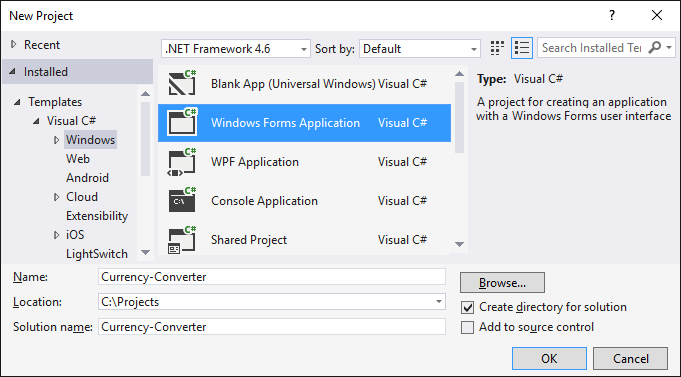
Нареждаме следните контроли във формата:
- Една кутийка за въвеждане на число (
NumericUpDown) - Един падащ списък с валути (
ComboBox) - Текстов блок за резултата (
Label) - Няколко надписа (
Label)
Нагласяме размерите и свойствата им, за да изглеждат долу-горе като на картинката:

Задаваме следните настройки на контролите:
За главната форма (
Form), която съдържа всички контроли:(name)=FormConverterText= "Currency Converter"Font.Size=12MaximizeBox=FalseMinimizeBox=FalseFormBorderStyle=FixedSingle
За полето за въвеждане на число (
NumericUpDown):(name)=numericUpDownAmountValue=1Minimum=0Maximum=1000000TextAlign=RightDecimalPlaces=2
За падащия списък с валутите (
ComboBox):(name)=comboBoxCurrencyDropDownStyle=DropDownListItems=- EUR
- USD
- GBP
За текстовия блок за резултата (
Label):(name)=labelResultAutoSize=FalseBackColor=PaleGreenTextAlign=MiddleCenterFont.Size=14Font.Bold=True
Трябва да хванем следните събития, за да напишем C# кода, който ще се изпълни при настъпването им:
- Събитието
ValueChangedна контролата за въвеждане на числоnumericUpDownAmount:
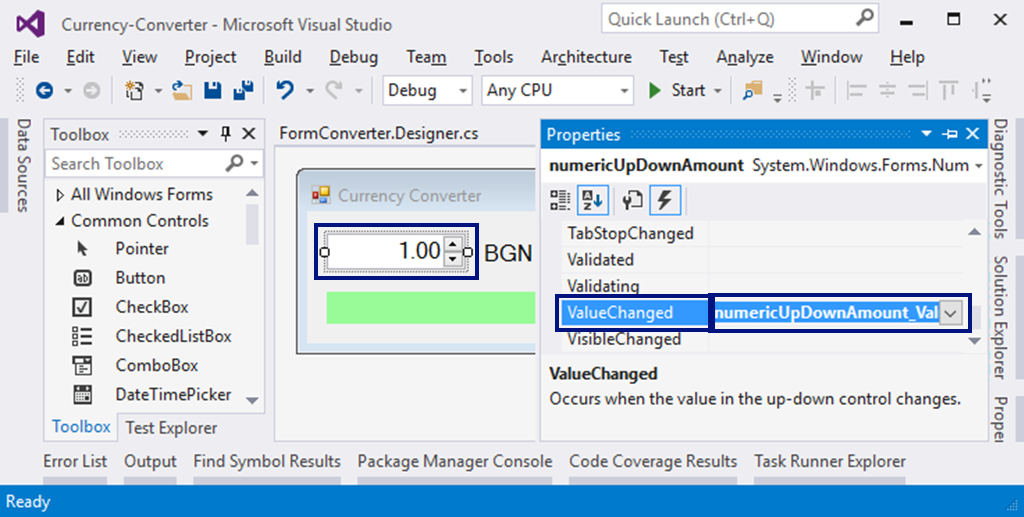
- Събитието
Loadна форматаFormConverter - Събитието
SelectedIndexChangedна падащия списък за избор на валутаcomboBoxCurrency
Ще използваме следния C# код за обработка на събитията:
private void FormConverter_Load(object sender, EventArgs e)
{
this.comboBoxCurrency.SelectedItem = "EUR";
}
private void numericUpDownAmount_ValueChanged(object sender, EventArgs e)
{
ConvertCurrency();
}
private void comboBoxCurrency_SelectedIndexChanged(object sender, EventArgs e)
{
ConvertCurrency();
}
Задачата на горния код е да избере при стартиране на програмата валута “EUR” и при промяна на стойностите в полето за сума или при смяна на валутата, да изчисли резултата, извиквайки ConvertCurrency() метода.
Следва да напишем действието ConvertCurrency() за конвертиране на въведената сума от лева в избраната валута:
private void ConvertCurrency()
{
var originalAmount = this.numericUpDownAmount.Value;
var convertedAmount = originalAmount;
if (this.comboBoxCurrency.SelectedItem.ToString() == "EUR")
{
convertedAmount = originalAmount / 1.95583m;
}
else if (this.comboBoxCurrency.SelectedItem.ToString() == "USD")
{
convertedAmount = originalAmount / 1.80810m;
}
else if (this.comboBoxCurrency.SelectedItem.ToString() == "GBP")
{
convertedAmount = originalAmount / 2.54990m;
}
this.labelResult.Text = originalAmount + " лв. = " +
Math.Round(convertedAmount, 2) + " " + this.comboBoxCurrency.SelectedItem;
}
Горният код взима сумата за конвертиране от полето numericUpDownAmount и избраната валута за резултата от полето comboBoxCurrency. След това с условна конструкция, според избраната валута, сумата се дели на валутния курс (който е фиксиран твърдо в сорс кода). Накрая се генерира текстово съобщение с резултата (закръглен до 2 цифри след десетичния знак) и се записва в зелената кутийка labelResult. Опитайте!
Ако имате проблеми с примера по-горе, гледайте видеото в началото на тази глава или питайте във форума на СофтУни: https://softuni.bg/forum.